Как заблокировать всплывающие окна в веб-обозревателе Opera
Всплывающие окна позволяет добиться определенной интерактивности на страничках сайтов. С их помощью может осуществляться загрузка файлов, выводиться оповещения и предупреждения, реклама и различные формы для заполнения. Однако данные объекты создают уязвимость в работе системы, которой могут непременно воспользоваться вирусы и вредоносные скрипты. В данной статье подробно описано, как можно убрать опасные всплывающие окна в Опере и защитить свой компьютер от заражения.
Содержание статьи:
Убрать окна стандартными средствами Opera
По умолчанию, данная функция в программе и так отключена. Однако действия стороннего софта, вирусов или другие пользователи могли изменить конфигурации вашего браузера.
В Опере существует специальный интерфейс, с помощью которого можно управлять подобными объектами. Он находится на страничке настройки параметров обозревателя. В данной пошаговой инструкции описывается принцип работы с сервисом:
- Запустите веб-браузер Opera.
- Вам необходимо вызвать панель управления программы. Это можно сделать с помощью специальной кнопки с изображением логотипа браузера на светлом фоне. Ее можно найти в верхней части окна, прямо над стрелкой «Back» («Возврат назад»).
- В открывшемся списке вам требуется зайти в меню «Settings» («Настройки»). Аналогично, это можно сделать, воспользовавшись комбинацией горячих клавиш Alt + P (З в русской раскладке). Комбинация срабатывает независимо от текущего языка ввода и активации режима Caps Lock.
- В меню, расположенном в левой части страницы, выберите вкладку «Websites» («Вебсайты»).
- Найдите раздел, который называется «Pop-ups» («Всплывающие окна»).
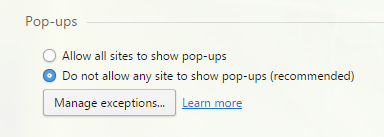
- Установите галку напротив пункта «Do not allow any site…» («Блокировать на всех сайтах»), чтобы убрать отображение данных элементов.
- Перезапустите браузер, чтобы сохранить в Опере внесенные изменения.
Исключения
Если вам все же хотелось бы видеть всплывающие окна на некоторых вебсайтах, вы можете внести их в список исключений. Настоятельно рекомендуется использовать данную функцию по отношению только к тем страничкам, которым вы полностью доверяете. К таким ресурсам можно с большой долей вероятности отнести сайты крупных компаний, популярные интернет-магазины и официальные страницы государственных структур.
Чтобы создать исключение, выполните несколько простых действий, указанных ниже:
- Снова зайдите на страничку конфигураций «Websites» («Вебсайты»).
- В разделе «Всплывающие окна» («Pop-ups») вам необходимо щелкнуть по кнопке «Manage Exceptions» («Управление исключениями»).
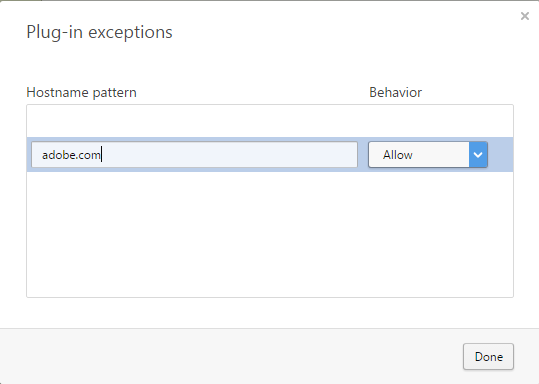
- Откроется небольшое окошко, с двумя колонками: «Hostname pattern» («Адрес сайта») и «Behavior» («Поведение»). Впишите или вставьте заранее скопированную ссылку на ресурс и в ниспадающем списке выберите пункт «Allow» («Разрешать»).
- Кликните по кнопке «Done» («Готово»).
- Перезапустите браузер.
AdBlock
Существует распространенное расширение для обозревателей, которое способно убрать отображение любой рекламы и блокировать исполнение вредоносного кода на страницах сайтов, — AdBlock Plus. Его можно установить и в Опере.
Вы можете загрузить и подключить данный плагин двумя способами. Во-первых, можно перейти на официальную страницу разработчика https://adblockplus.org/ru/. В правой части экрана найдите значок Opera, выберите его и после обновления страницы нажмите «Установить для Opera».
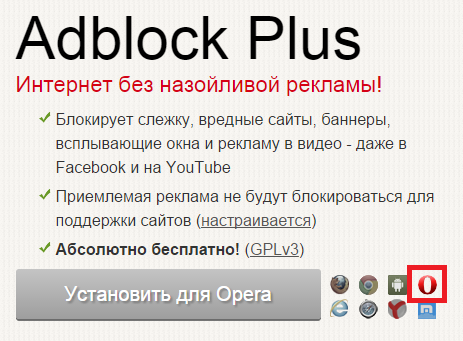
Второй способ – посетить каталог расширения для вашего обозревателя. Перейдите по ссылке https://addons.opera.com/ru/extensions/details/adblockforopera/ и кликните по кнопке «Добавить».

Подождите недолго, пока плагин будет загружен и установлен на ваш компьютер. Приложение активируется автоматически и будет в режиме реального времени убирать любую рекламу с посещаемых вами страниц и просматриваемых видеоматериалов.








Добавить комментарий